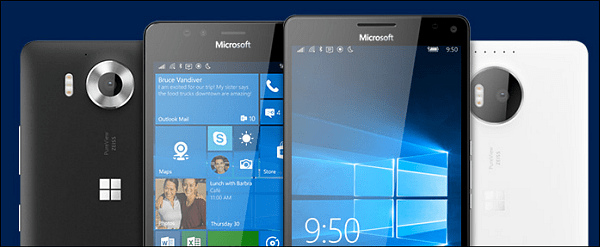Microsoft Office 2010 में स्व-हस्ताक्षरित डिजिटल प्रमाणपत्र कैसे बनाएं
माइक्रोसॉफ्ट ऑफिस सुरक्षा माइक्रोसॉफ्ट आउटलुक 2010 / / March 18, 2020
 यदि आप एक हार्डकोर Microsoft Office उपयोगकर्ता हैं, तो आपने पहले ही अब तक कस्टम मैक्रो और विज़ुअल बेसिक फॉर एप्लिकेशन (VBA) स्क्रिप्ट की शक्ति और लचीलेपन की खोज कर ली है। यहां तक कि अगर आप एक कोड योद्धा नहीं हैं, तो आप Microsoft आउटलुक, माइक्रोसॉफ्ट वर्ड, माइक्रोसॉफ्ट की कार्यक्षमता का विस्तार कर सकते हैं Excel और अन्य Office 2010 उत्पादों की प्रतिलिपि और VBA कोड पेस्ट करते हैं, जैसे कि हमने जो कोड दिखाया है वह अनुमति देता है आप के लिए आउटलुक 2010 में स्वचालित रूप से बीसीसी.
यदि आप एक हार्डकोर Microsoft Office उपयोगकर्ता हैं, तो आपने पहले ही अब तक कस्टम मैक्रो और विज़ुअल बेसिक फॉर एप्लिकेशन (VBA) स्क्रिप्ट की शक्ति और लचीलेपन की खोज कर ली है। यहां तक कि अगर आप एक कोड योद्धा नहीं हैं, तो आप Microsoft आउटलुक, माइक्रोसॉफ्ट वर्ड, माइक्रोसॉफ्ट की कार्यक्षमता का विस्तार कर सकते हैं Excel और अन्य Office 2010 उत्पादों की प्रतिलिपि और VBA कोड पेस्ट करते हैं, जैसे कि हमने जो कोड दिखाया है वह अनुमति देता है आप के लिए आउटलुक 2010 में स्वचालित रूप से बीसीसी.
कस्टम मैक्रोज़ और VBA प्रोजेक्ट्स के साथ समस्या यह है कि Microsoft Office 2010 की सुरक्षा सुविधाएँ इस पर गलत असर डालती हैं सावधानी बरतते हुए, आपको हर एक मैक्रो के लिए एक चेतावनी देते हुए, जो आपने हर बार जब आप किसी कार्यालय को बूट करते हैं तो बनाया होता है आवेदन। यह कुछ ऐसा कहेगा: "Microsoft कार्यालय ने एक संभावित सुरक्षा चिंता की पहचान की है। मैक्रों को निष्क्रिय कर दिया गया है। मैक्रोज़ में वायरस या अन्य सुरक्षा खतरे हो सकते हैं। जब तक आप इस फ़ाइल के स्रोत पर भरोसा नहीं करते, तब तक इस सामग्री को सक्षम न करें। ”
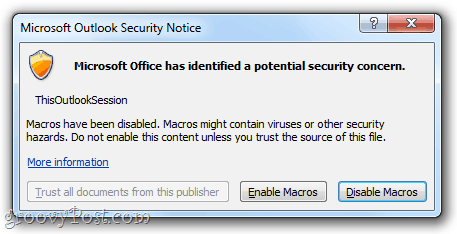
यह एक छोटी सी झुंझलाहट है, लेकिन यह सभी के लिए एक उपद्रव है। उन भ्रामक चेतावनियों से छुटकारा पाने के लिए, आपको अपने कस्टम मैक्रोज़ को डिजिटल रूप से हस्ताक्षरित करना होगा। ऐसे:
पहला कदम
क्लिक करेंशुरू और खोलें माइक्रोसॉफ्ट ऑफिस 2010 फ़ोल्डर। इस फ़ोल्डर के भीतर, फ़ोल्डर देखें Microsoft Office 2010 उपकरण फ़ोल्डर। इसका विस्तार करें और क्लिक VBA प्रोजेक्ट्स के लिए डिजिटल सर्टिफिकेट.
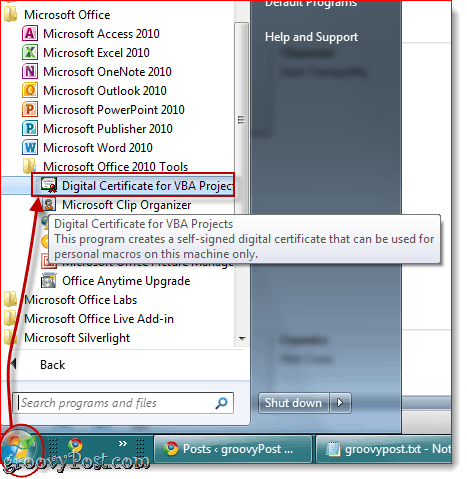
दूसरा चरण
अपने स्व-हस्ताक्षरित प्रमाणपत्र के लिए एक नाम लिखें और क्लिकठीक. इससे कोई फर्क नहीं पड़ता कि आप इसे क्या कहते हैं। बाद में, आपको यह कहते हुए एक संदेश दिखाई देगा कि डिजिटल प्रमाणपत्र सफलतापूर्वक बनाया गया है।
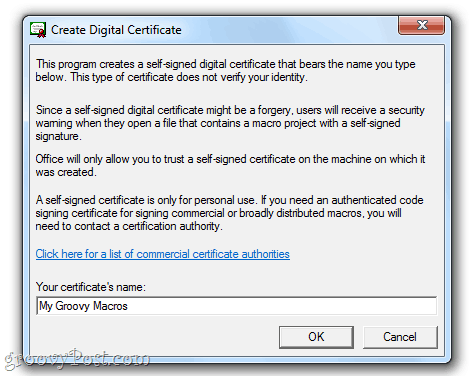
नोट: कार्यालय आपको यह लंबे समय से बताएगा कि स्व-हस्ताक्षरित प्रमाण पत्र केवल आपके मशीन पर कैसे काम करते हैं, क्योंकि स्व-हस्ताक्षरित डिजिटल हस्ताक्षर forgeries हो सकते हैं, लेकिन यह कोई फर्क नहीं पड़ता, क्योंकि आप इसे अपने लिए बना रहे हैं परियोजनाओं। हालाँकि, यदि आप अपने कस्टम मैक्रो को वितरित करने की योजना बनाते हैं, तो आपको एक प्रमाणित कोड हस्ताक्षर प्रमाणपत्र प्राप्त करने पर ध्यान देना चाहिए। डिजिटल सर्टिफिकेट प्रोग्राम बनाएं, यदि आप उस रूट पर जाने के इच्छुक हैं, तो आप वाणिज्यिक प्रमाणपत्र अधिकारियों के लिए एक सुविधाजनक लिंक प्रदान करते हैं।
तीसरा कदम
Outlook 2010, या Word 2010 या जो भी Microsoft Office 2010 अनुप्रयोग आपके लिए कस्टम मैक्रोज़ है लॉन्च करें। क्लिक करें डेवलपर टैब और चुनें मूल दृश्य.
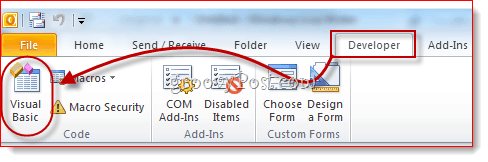
चरण चार
VBA प्रोजेक्ट खोलें और क्लिक उपकरण और चुनें डिजीटल हस्ताक्षर.
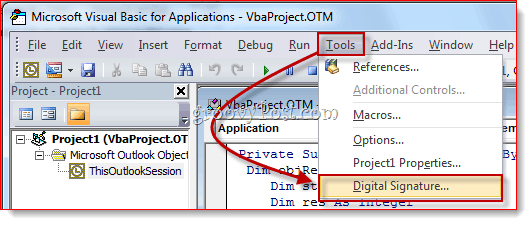
चरण पाँच
डिजिटल हस्ताक्षर विंडो में, क्लिक करें चुनें…
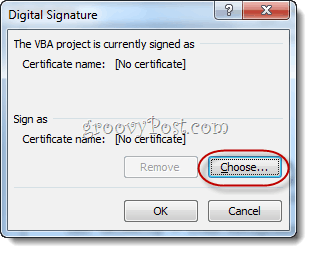
चरण छह
चुनते हैं स्व-हस्ताक्षरित डिजिटल प्रमाणपत्र जो आपने अभी बनाया है और क्लिकठीक।
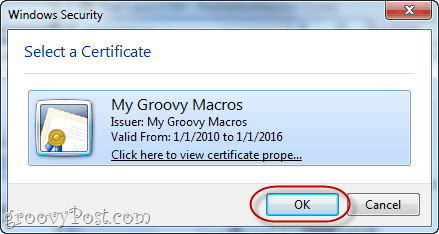
चरण सात
सहेजें आपका VBA प्रोजेक्ट।
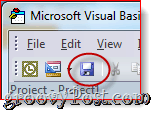
आठवां चरण
अगली बार जब आप अपना Office 2010 अनुप्रयोग लॉन्च करते हैं, तो आपको एक अलग संदेश मिलेगा जो कहता है: "चेतावनी: इस प्रकाशक को प्रमाणित नहीं किया गया है और इसलिए इसकी नकल नहीं की जा सकती है। इन क्रेडेंशियल्स पर भरोसा मत करो। ” यह कहने का कारण यह है क्योंकि यह स्व-हस्ताक्षरित है - आप इस पर भरोसा कर सकते हैं क्योंकि आप इसे बनाने वाले हैं। क्लिक करेंइस प्रकाशक के सभी दस्तावेज़ों पर भरोसा करें और आप उन खतरनाक चेतावनी से हमेशा के लिए छुटकारा पा लेंगे।
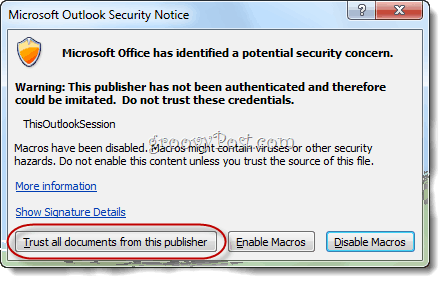
और यह सब वहाँ है यदि आप कभी कोई प्रमाण पत्र निकालना चाहते हैं, तो आप खोलकर ऐसा कर सकते हैं नियंत्रण कक्ष> नेटवर्क और इंटरनेट>इंटरनेट विकल्प और करने के लिए जा रहा है सामग्री टैब।
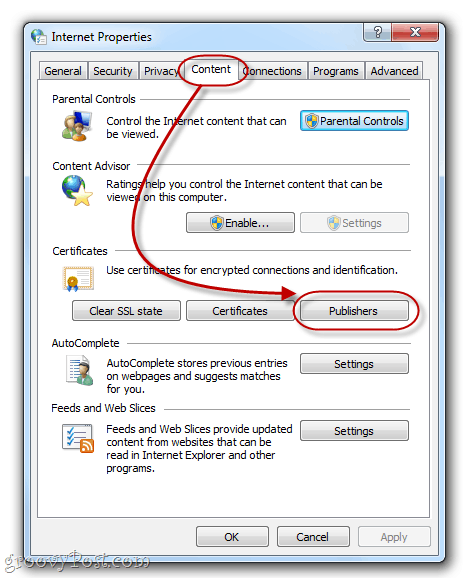
क्लिक करें प्रकाशक के तहत बटन प्रमाण पत्र.
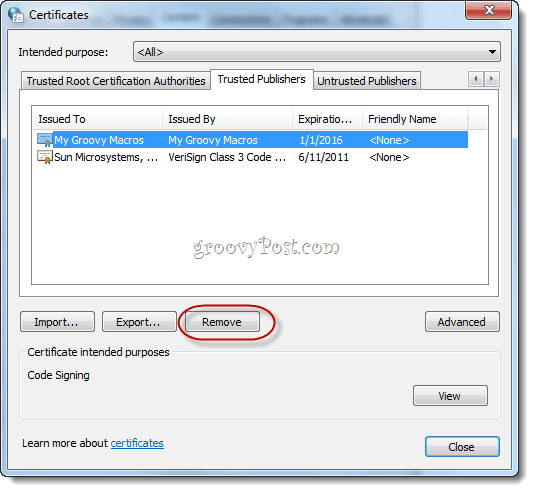
यहां, आप प्रमाणपत्रों का चयन कर उन्हें हटा सकते हैं हटाना.